Bạn đã biết cách cài đặt mới cho iPhone để giữ pin cả ngày không phải sạc?
Cập nhật lúc: 22/07/2019, 14:48
Cập nhật lúc: 22/07/2019, 14:48
Điện thoại thông minh hiện nay là thứ không thể thiếu đối với bất kỳ ai. Bạn làm việc trên điện thoại, giải trí và làm nhiều việc khác.Vì thế, tuổi thọ của pin ngắn là điều dễ hiểu.
Tuy nhiên, nếu bạn thấy thời lượng pin iPhone không đáp ứng được kỳ vọng, hãy thử sắp xếp cài đặt lại điện thoại. Nó không chỉ giúp duy trì thời lượng pin mà còn giảm khả năng sử dụng dữ liệu của bạn.
Để tiết kiệm pin nhất có thể, bạn nên tắt ứng dụng Background App Refresh (Làm mới ứng dụng trong nền). Đây là ứng dụng cho phép những app vẫn chạy và cập nhật. Đôi khi không cần thiết phải cập nhật mới vì các phiên bản cũ vẫn phù hợp. Dù bạn tắt đi thì khi bạn vào ứng dụng, nó cũng sẽ tự cập nhật.
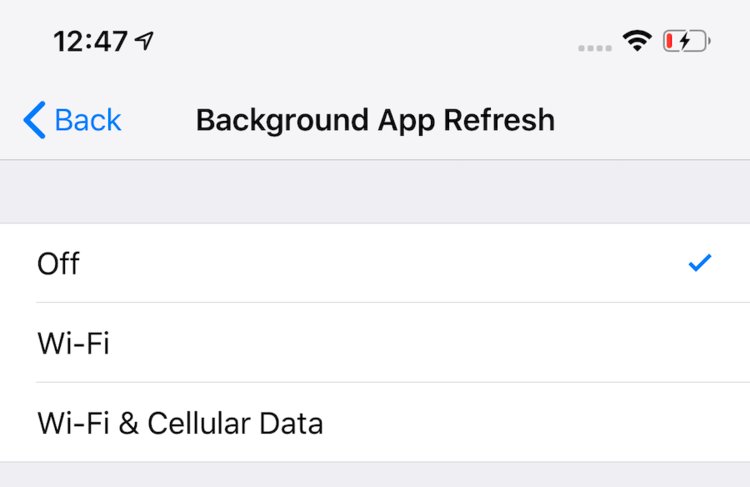
Hãy mở Cài đặt/Cài đặt chung/Làm mới ứng dụng trong nền/Tắt.
Hoặc nếu bạn muốn các ứng dụng vẫn cập nhật nhưng không muốn cạn dữ liệu thì có thể cài đặt tích vào mục wifi, sẽ duy trì ít lượng pin hơn.
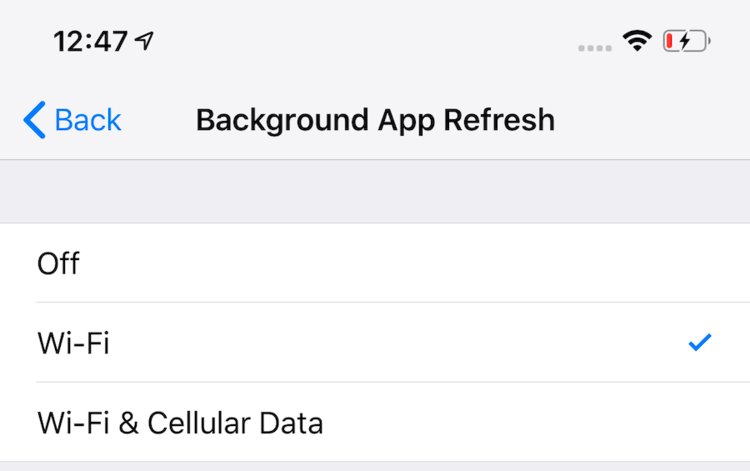
Hãy mở Cài đặt/Cài đặt chung/Làm mới ứng dụng trong nền/wifi
Nếu cần dùng ứng dụng nào thường xuyên thì bạn chỉ nên bật Background App Refresh ứng dụng đó, và nên tắt các ứng dụng kia để không cạn kiệt pin và dữ liệu.
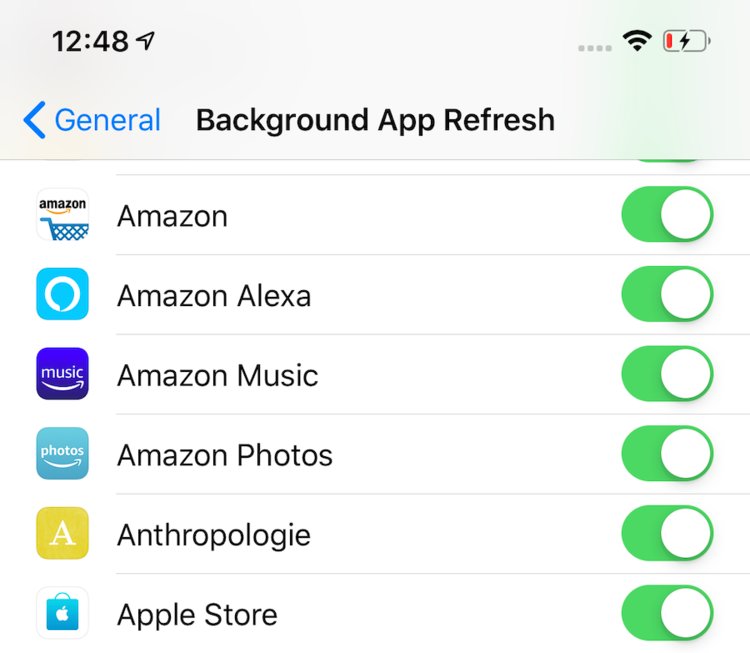
Để làm điều này, hãy làm theo các bước tương tự được mô tả như phần 1. Nhưng thay vì nhấn vào tùy chọn Background App Refresh thì bạn hãy vào thẳng ứng dụng để tắt.
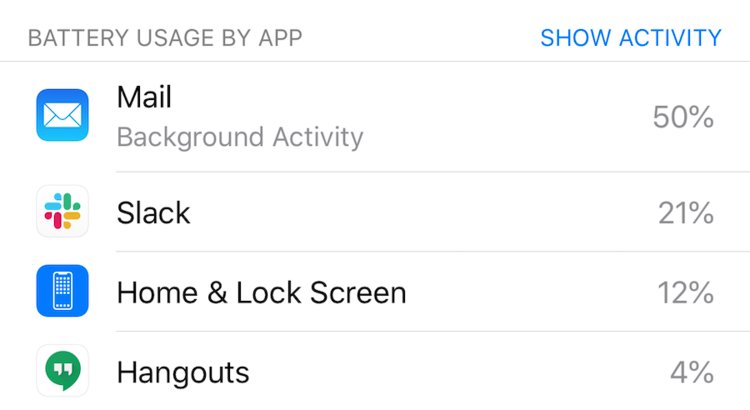
Để xem thông tin này, hãy mở menu "Cài đặt" của iPhone, chọn "Pin" và cuộn xuống phần "Sử dụng pin theo ứng dụng". Mục này sẽ cho bạn thấy những ứng dụng nào tiêu tốn nhiều pin nhất và liệu chúng có ngốn pin không.
Nếu bạn không thường xuyên sử dụng tìm kiếm hoặc chỉ tìm kiếm trong một phạm vi nào đó thì bạn nên hạn chế khả năng tìm kiếm trong Spotlight lại, vì đôi khi bạn không để ý tính năng này cũng tiêu tốn của bạn một lượng pin kha khá.
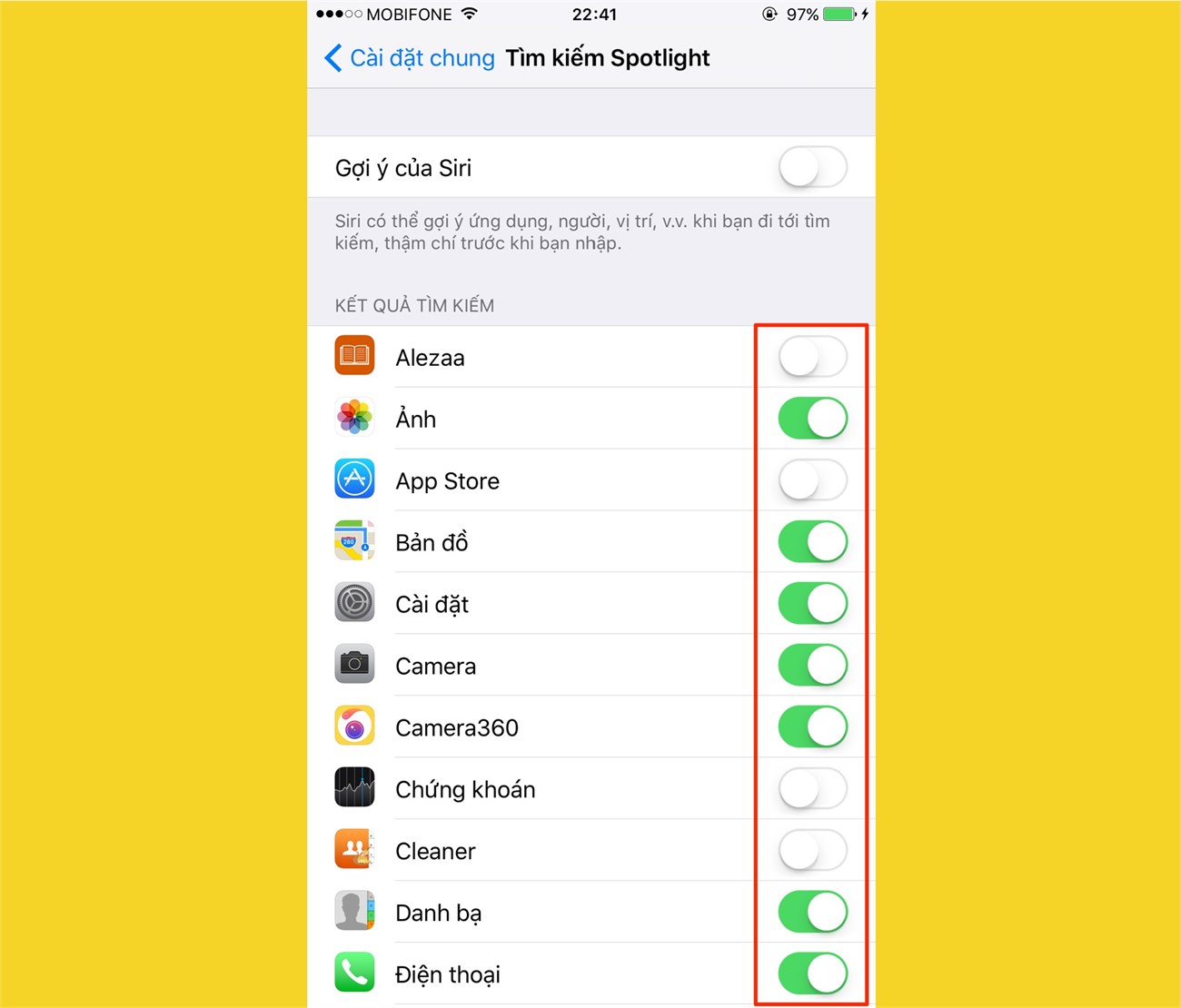
Bạn vào Cài đặt/Cài đặt chung/Tìm kiếm trong Spotlight/Bỏ các mục trong tìm kiếm không cần thiết.
Trong iPhone (iOS 8.2, 8.3, …) đều có tính năng hỗ trợ giảm chuyển động cho người sử dụng, tức là màn hình sẽ chỉnh sửa các lỗi hoặc những thay đổi để cho người sử dụng cảm thấy thoải mái, tuy nhiên nếu không cần thiết lắm thì ta cũng không cần đến tính năng này của iOS, nếu được thì nên không sử dụng đến.
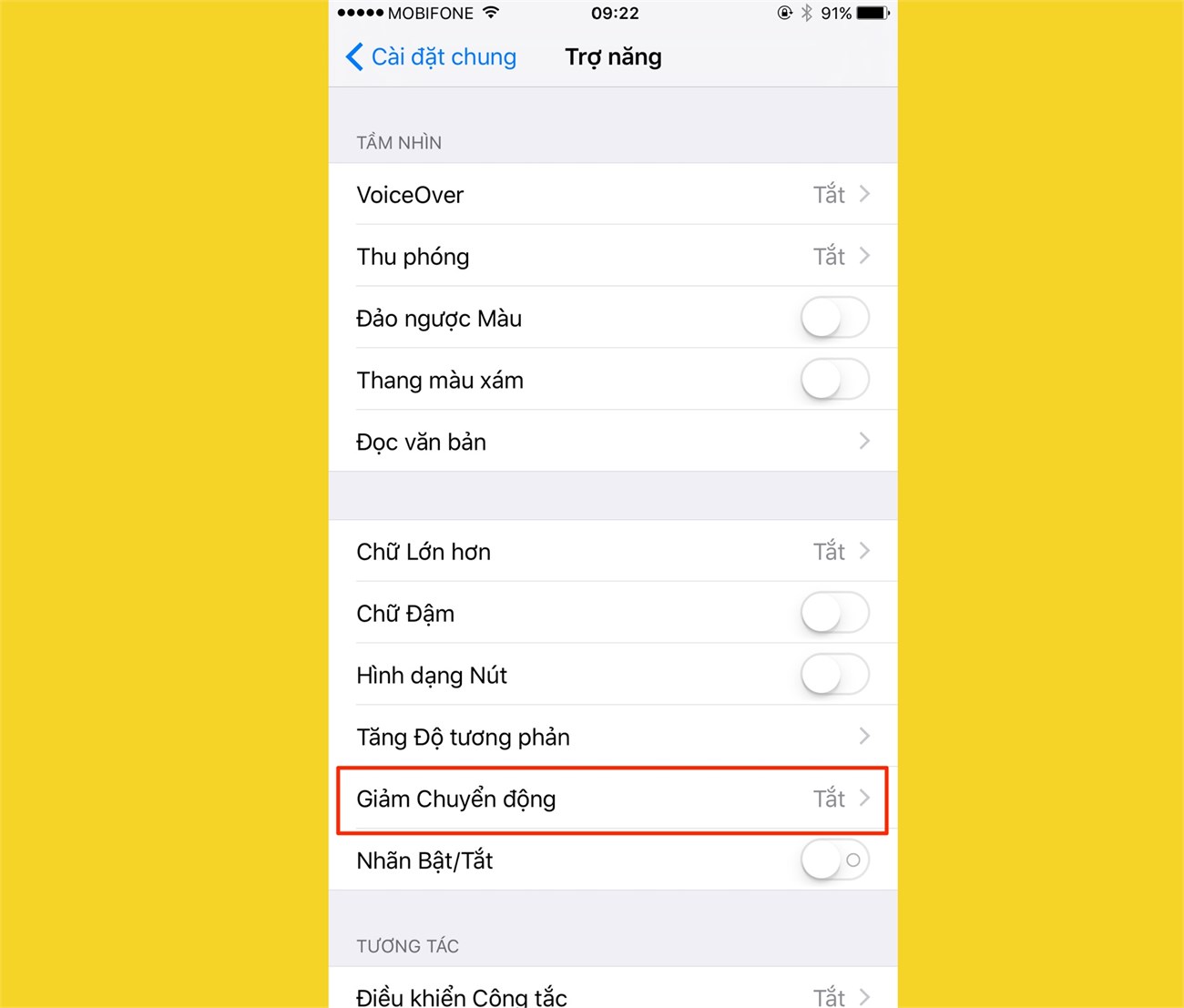
Bạn vào Cài đặt/Cài đặt chung/Trợ năng/ Giảm chuyển động/Bật tính năng giảm chuyển động.
08:06, 12/07/2019
20:55, 02/10/2016
06:26, 20/04/2016